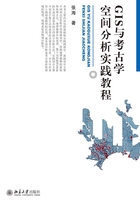
一 利用ArcGIS水文模型生成DEM
水文模型是ArcGIS独有的插值生成DEM的模型,具有其他插值生成DEM所不具备的优点,我们首先练习使用这一模型插值生成DEM。练习使用的数据来自于河南禹州地区矢量化的1:50,000地形图。
1.导入等高线和高程点数据
(1)启动ArcMap,参照第四章练习的方法导入本章练习文件夹下的DXF文件yzcontours.dxf。将多线段图层polyline中的layer字段属性为LINE和LINE2的线段(即等高线图层)提取出来,命名为conts.shp,并加载到ArcMap。
(2)同样,在点图层point中将字段属性为POINT的点提取出来,命名为elevpoints.shp,也加载到ArcMap。(图8-1)

图8-1 从DXF文件中提取的等高线和高程点图层
(3)将DXF图层从ArcMap中删除,只保留SHP格式的图层。
2.利用水文模型生成DEM
(1)在ArcMap的“自定义”菜单栏中启动“扩展模块”命令,并选中其中的3D Analyst和Spatial Analyst模块。(图8-2)

图8-2 扩展模块对话框
(2)启动ArcToolbox工具箱,在“3D Analyst工具”栏下启动“栅格插值”→“地形转栅格”模块。如图8-3所示:“在输入要素数据”下分别加载conts和elevpoints两个栅格图层;将conts图层“类型”设置为Contour,即等高线,“字段”为Elevation;将elevpoints图层“类型”设置为PointElevation,即高程点,“字段”为Elevation;“输出表面栅格”定位到本章练习文件夹,并命名为ydem15k;“输出像元大小”输入15,即15米栅格分辨率。点“确定”后进行DEM插值。

图8-3 地形转栅格工具对话框
(3)采用“拉伸”的方法重新显示ydem15k,如图8-4所示:

图8-4 采用ArcGIS水文插值模块生成的DEM
(4)启动ArcMap“自定义”菜单下的“工具条”→“Spatial Analyst”工具条。如图8-5所示:

图8-5 SpatiaI AnaIyst工具条
将ydem15k图层加载进来,并点击右侧的“直方图”按钮 ,生成该DEM图层数据的直方图。(图8-6)
,生成该DEM图层数据的直方图。(图8-6)

图8-6 DEM直方图
3.正确显示DEM图层
(1)启动ArcToolbox工具箱下的“Spatial Analyst工具”→“表面分析”→“山体阴影”工具。在“输入栅格”中选择ydem15k;在“输出栅格”中定位到本章练习文件夹,并命名为hillshaded。其他参数保存不变,点“确定”后生成名为hillshed的山体阴影栅格图层。(图8-7)

图8-7 山体阴影工具对话框
(2)在导航栏中,将ydem15k图层叠放在hillshaded图层之上,并在ydem15k图层的属性对话框中,选择“显示”选项卡,将“透明度”设置为30。(图8-8)

图8-8 设置图层的透明度属性
点“确定”后显示结果如图8-9所示:

图8-9 叠加了山体阴影效果的DEM